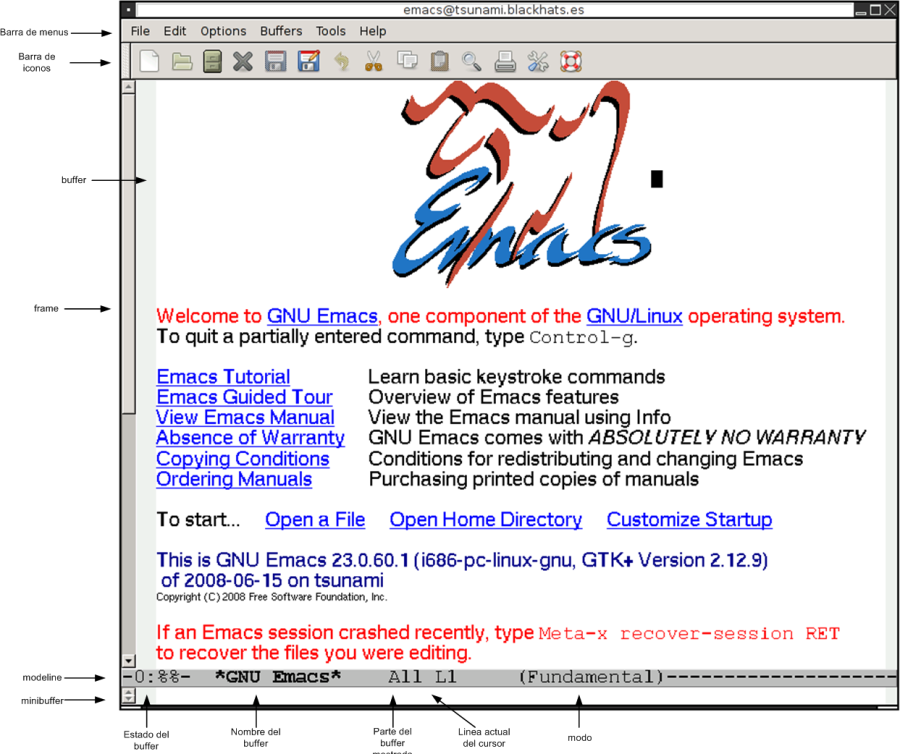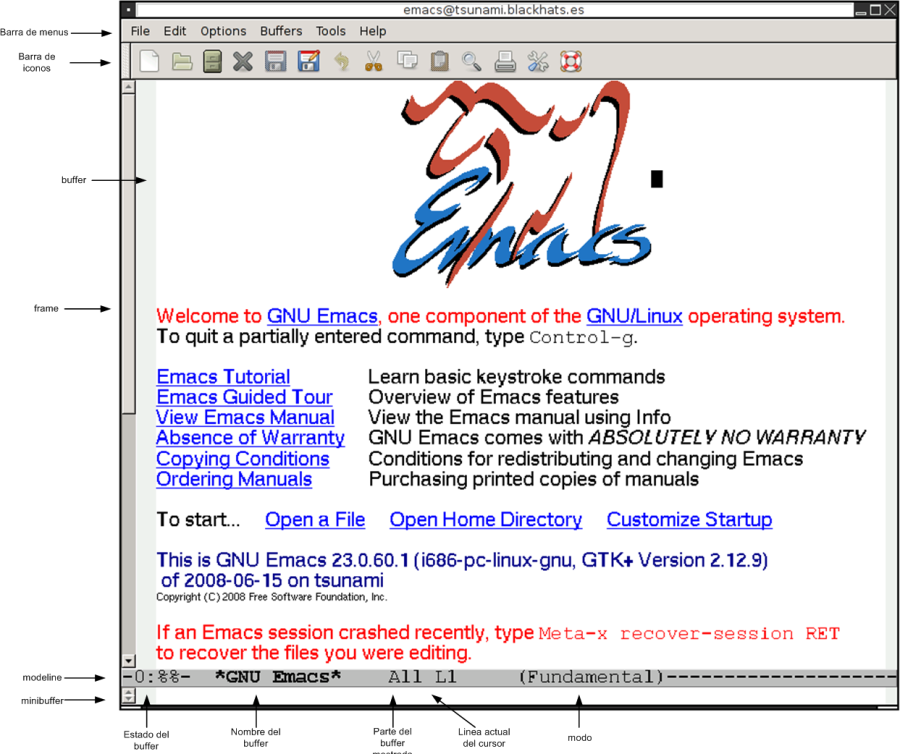Cambiar de editor o entorno requiere esfuerzo, mucho esfuerzo, ya que hemos estado acostumbrados a algún otro durante un largo periodo de tiempo.
Antes de ponerse a probar emacs, merece la pena conocer los keystrokes mas típicos, así como conocer algunos comandos que pueden ayudarnos en nuestro aprendizaje sin necesidad de leer un tutorial completo.
En primer lugar debemos saber como entrar y como salir de la aplicación; para entrar tan sólo debemos escribir en el shell: $ emacs
y esto lanzará la interfaz. Si estamos en las x, por defecto abrirá la aplicación con ventanas, si queremos que se ejecute sin ventanas en la terminal tan sólo deberíamos escribir: $ emacs -nw
Podemos modificar nuestro emacs a nuestro gusto incluyendo líneas en el fichero de configuración .emacs, sin embargo si queremos que se ignore dicha configuración y que se ejecute emacs por defecto ejecutariamos: $ emacs -q
Para salir de la aplicación tan sólo debemos pulsar la combinación de teclas: C-x-c
Cuando lanzamos la aplicación emacs necesita un buffer por defecto, llamado *scratch*, el cual podemos usarlo para cualquier cosa. Emacs necesita al menos un buffer, que además no siempre tiene porque estar asociado a un fichero, ya que en algunos casos no tiene sentido asociar un buffer a un fichero (por ejemplo si estás jugando al tetris). Además de ello, podemos ver un par de líneas en la parte inferior del frame (una más oscura que otra), la primera es llamada el modeline, que muestra información (modo en el que se trabaja, si el fichero ha sido modificado, línea actual, hora, etc). Debajo encontramos la otra línea (la más clara) la cual es llamada el mini buffer. El minibuffer es la embajada, es decir, desde donde podemos comunicarnos con emacs enviando comandos desde aquí.
Al fin y al cabo emacs es un interprete lisp escrito en C, y el resto de funcionalidades están escritas en lisp, por esta razón emacs es totalmente configurable en tiempo real; esto significa que podemos en cualquier momento cambiar las combinaciones de teclas por defecto sin necesidad de realizar cambios y tener que recompilar, como ocurre en otros editores lo cuales son de todo menos flexibles en este aspecto. Así que mientras usamos emacs aprenderemos lisp.
Continuando con el mundo de los buffers, si queremos guardar el buffer que no esté asociado a un fichero, o simplemente guardar algo que hemos modificado debemos pulsar (esto guarda varios buffers, no sólo el que se esté mostrando actualmente): C-x-s
Para eliminar dicho buffer usaremos: C-x k. Si lo que queremos es abrir un fichero, o bien crear un fichero utilizaremos C-x-f. Si el fichero existe lo abrirá, sinó lo creará
En emacs las ventanas son llamadas frames, mientras que si tenemos una ventana subdividida en partes, a cada una de dichas partes se le llamará ventana (esto es por razones históricas). Podemos dividir la ventana en dos de forma horizontal pulsando: C-x 2
O podemos dividirla de forma vertical con: C-x 3
Si queremos eliminar dicha ventana (que no implica que el buffer deje de existir) usaremos: C-x 0
Si queremos usar una sola ventana para todo el frame, en vez de que este dividida usaremos: C-x 1
Si queremos equilibrar todas las ventanas entre si usaremos C-x +
Por otra parte tenemos un tutorial que podemos ejecutar pulsando: C-h t
Probablemente 3 de los comandos más importantes sean estos:
- M-x apropos : que busca comandos siguiendo una cadena como patrón.ejemplo: M-x apropos <CR> replace buscará todos los comandos relacionados o que contengan la cadena ‘replace’.
- M-x describe-key : presionando una combinación de teclas devuelve el comando asignado;ejemplo: M-x describe-key <CR> C-g Explica que hace la combinación de teclas C-g, que nombre de comando largo tiene y la explicación de lo que hace.Como podemos observar cada comando puede ser ejecutado o bien usando keystrokes o pulsando M-x nombre-del-comando.
- M-x where-is : en el cual escribes escribes el nombre del comando y devuelve la tecla asociada.ejemplo: M-x where-is <CR> tags-query-replace y devolvería la tecla asociada que por defecto que sería C-h w.
Además debemos tener en cuenta que existen más ‘describes’, quizás algo menos importante que describe-key, pero muy útil para futuros usos:
M-x describe-TAB : nos mostrará las posibles opciones, describe-function, describe-mode, etc.
Es decir que podemos usar el TAB (tabulador) para autocompletar, además podemos usar la combinación de teclas Alt+p para movernos por el historial hacia atrás, y Alt+n para movernos hacia delante. Estos últimos suelen ser muy útiles, debido a que emacs no guarda historiales como otros editores o entornos, sinó que emacs mantiene historiales independientes para cada tipo de acción, ya que no tendria mucho sentido si vuelves a buscar una cadena mirar en un historial general donde quizás hayas usado previamente una búsqueda de un comando. Sin embargo muchos por no decir el resto de entornos aún no tienen la lección aprendida.
Por último C-g lo que hará es cancelar cualquier combinación de teclas ya ‘iniciadas’ es decir, si pulsas por error C-h y querías seguir escribiendo en un buffer siempre puedes hacer C-g.
Por ejemplo C-h C-g, pulsamos el C-h por error, pero al pulsar el C-g nos quedamos como estábamos.
Por último, una vez controladas estas combinaciones de teclas fundamentales, podemos comenzar a usar el resto, lo mejor es imprimirse la quick reference card que trae emacs si se instala desde sources en el directorio ‘etc’ al descomprimir los fuentes de emacs. O bien descargarlo directamente desde aquí:
http://www.blackhats.es/emacs/emacs-refcard.pdf
A partir de este momento, uno ya se puede considerar seguro en emacs, y a partir de aquí uno puede comenzar a sentir la potencia que un entorno como emacs ofrece.